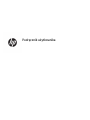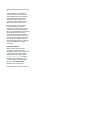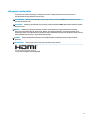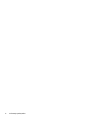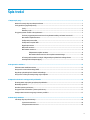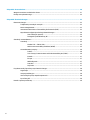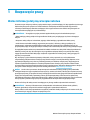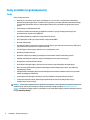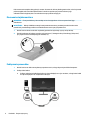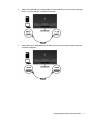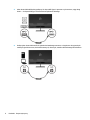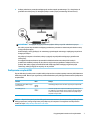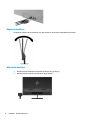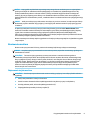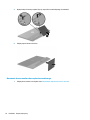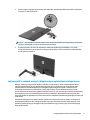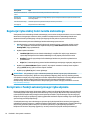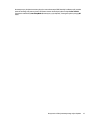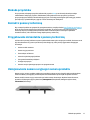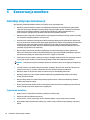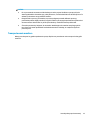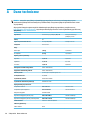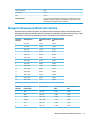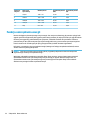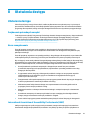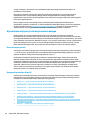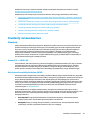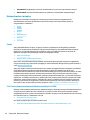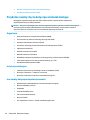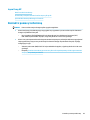HP Pavilion 32 QHD 32-inch Display instrukcja
- Kategoria
- Telewizory
- Typ
- instrukcja

Podręcznik użytkownika

© Copyright 2018 HP Development Company,
L.P.
HDMI, logo HDMI oraz interfejs HDMI są
znakami towarowymi lub zastrzeżonymi
znakami HDMI Licensing LLC. Windows jest
znakiem towarowym lub zastrzeżonym
znakiem towarowym rmy Microsoft
Corporation, zarejestrowanym w Stanach
Zjednoczonych i/lub w innych krajach.
Informacje zamieszczone w niniejszym
dokumencie mogą ulec zmianie bez
powiadomienia. Jedyne gwarancje, jakie są
udzielane przez rmę HP na jej produkty i
usługi, są jawnie określone w oświadczeniach
gwarancyjnych dołączonych do takich
produktów i usług. Żadne sformułowanie
zawarte w niniejszej dokumentacji nie może
być traktowane jako dodatkowa gwarancja.
Firma HP nie ponosi odpowiedzialności za
ewentualne błędy techniczne czy redakcyjne,
ani za braki występujące w niniejszym
dokumencie.
Informacje o produkcie
Niniejszy podręcznik opisuje funkcje
występujące w większości modeli. W
zakupionym produkcie niektóre funkcje mogą
być niedostępne. Aby uzyskać dostęp do
najnowszej instrukcji obsługi, przejdź do
http://www.hp.com/support, a następnie
postępuj zgodnie z instrukcjami w celu
znalezienia swojego produktu. Następnie
wybierz pozycję Instrukcje obsługi.
Wydanie pierwsze: listopad 2018 r.
Numer katalogowy dokumentu: L33176-241

Informacje o podręczniku
Ten podręcznik zawiera informacje o funkcjach monitora, kongurowaniu monitora, korzystaniu z
oprogramowania i specykacjach technicznych.
OSTRZEŻENIE! Wskazuje na niebezpieczną sytuację, której nieuniknięcie może spowodować śmierć lub
poważne obrażenia ciała.
OSTROŻNIE: Wskazuje na niebezpieczną sytuację, której nieuniknięcie może spowodować małe lub średnie
obrażenia ciała.
WAŻNE: Wskazuje informacje uznawane za ważne, ale niezwiązane z zagrożeniami (np. informacje
dotyczące szkód materialnych). Oznaczenie „Ważne” informuje użytkownika, że niezastosowanie się do
opisanej procedury może skutkować utratą danych albo uszkodzeniem sprzętu lub oprogramowania. Zawiera
także podstawowe informacje – objaśnienia lub instrukcje.
UWAGA: Zawiera dodatkowe informacje, które podkreślają lub uzupełniają ważne punkty w tekście
głównym.
WSKAZÓWKA: Zawiera pomocne porady dotyczące ukończenie zadania.
Ten produkt obsługuje technologię HDMI.
iii

iv Informacje o podręczniku

Spis treści
1 Rozpoczęcie pracy ......................................................................................................................................... 1
Ważne informacje dotyczące bezpieczeństwa ...................................................................................................... 1
Cechy produktu i jego komponenty ....................................................................................................................... 2
Cechy .................................................................................................................................................... 2
Elementy z tyłu .................................................................................................................................... 3
Przygotowywanie monitora do użytkowania ........................................................................................................ 3
Podczas przygotowywania monitora do użytkowania należy zachować ostrożność ....................... 3
Mocowanie stojaka monitora .............................................................................................................. 4
Podłączanie przewodów ..................................................................................................................... 4
Podłączanie urządzeń USB .................................................................................................................. 7
Regulacja monitora ............................................................................................................................. 8
Włączanie monitora ............................................................................................................................ 8
Montowanie monitora ......................................................................................................................... 9
Zdejmowanie stojaka monitora ........................................................................................ 9
Mocowanie ekranu monitora do urządzenia montażowego .......................................... 10
Informacje HP o znakach wodnych i długotrwałym wyświetlaniu stałego obrazu ......................... 11
Instalacja linki zabezpieczającej ....................................................................................................... 12
2 Korzystanie z monitora ................................................................................................................................ 13
Pobieranie sterowników monitora ...................................................................................................................... 13
Korzystanie z menu ekranowego (OSD) .............................................................................................................. 13
Regulacja trybu niskiej ilości światła niebieskiego ............................................................................................. 14
Korzystanie z funkcji automatycznego trybu uśpienia ....................................................................................... 14
3 Wsparcie techniczne i rozwiązywanie problemów ........................................................................................... 16
Rozwiązywanie najczęściej spotykanych problemów ........................................................................................ 16
Blokada przycisków ............................................................................................................................................. 17
Kontakt z pomocą techniczną ............................................................................................................................. 17
Przygotowanie do kontaktu z pomocą techniczną ............................................................................................. 17
Umiejscowienie numeru seryjnego i numeru produktu ...................................................................................... 17
4 Konserwacja monitora ................................................................................................................................. 18
Instrukcje dotyczące konserwacji ........................................................................................................................ 18
Czyszczenie monitora ....................................................................................................................... 18
Transportowanie monitora ............................................................................................................... 19
v

Załącznik A Dane techniczne ........................................................................................................................... 20
Wstępnie ustawione rozdzielczości ekranu ........................................................................................................ 21
Funkcja oszczędzania energii .............................................................................................................................. 22
Załącznik B Ułatwienia dostępu ...................................................................................................................... 23
Ułatwienia dostępu .............................................................................................................................................. 23
Znajdowanie potrzebnych narzędzi .................................................................................................. 23
Nasze zaangażowanie ....................................................................................................................... 23
International Association of Accessibility Professionals (IAAP) ....................................................... 23
Wyszukiwanie najlepszej technologii ułatwień dostępu .................................................................. 24
Ocena własnych potrzeb ................................................................................................. 24
Dostępność produktów rmy HP .................................................................................... 24
Standardy i ustawodawstwo ............................................................................................................................... 25
Standardy .......................................................................................................................................... 25
Mandat 376 — EN 301 549 ............................................................................................ 25
Web Content Accessibility Guidelines (WCAG) ................................................................ 25
Ustawodawstwo i przepisy ............................................................................................................... 26
Polska .............................................................................................................................. 26
21st Century Communications and Video Accessibility Act (CVAA) ............................... 26
Kanada ............................................................................................................................ 27
Europa ............................................................................................................................. 27
Wielka Brytania ............................................................................................................... 27
Australia .......................................................................................................................... 27
Cały świat ........................................................................................................................ 27
Przydatne zasoby i łącza dotyczące ułatwień dostępu ...................................................................................... 28
Organizacje ........................................................................................................................................ 28
Instytucje edukacyjne ....................................................................................................................... 28
Inne zasoby dotyczące niepełnosprawności .................................................................................... 28
Łącza rmy HP ................................................................................................................................... 29
Kontakt z pomocą techniczną ............................................................................................................................. 29
vi

1 Rozpoczęcie pracy
Ważne informacje dotyczące bezpieczeństwa
Do monitora jest dołączony zasilacz prądu przemiennego i przewód zasilający AC. W przypadku użycia innego
kabla należy korzystać wyłącznie ze źródeł zasilania i metod połączeń właściwych dla tego monitora.
Informacje o właściwym przewodzie zasilającym AC do tego monitora można znaleźć w
Informacjach na
temat produktu znajdujących się w dokumentacji.
OSTRZEŻENIE! Ze względu na ryzyko porażenia prądem elektrycznym lub uszkodzenia sprzętu:
• Kabel zasilający należy podłączać do gniazdka sieci elektrycznej znajdującego się w łatwo dostępnym
miejscu.
• Komputer należy odłączać od zasilania, wyjmując kabel zasilający z gniazdka sieci elektrycznej.
• Jeżeli dostarczono kabel zasilający wyposażony we wtyczkę 3-bolcową, należy go podłączyć do
uziemionego 3-stykowego gniazdka elektrycznego. Nie wolno wyłączać bolca uziemienia wtyczki, na
przykład podłączając do niej przejściówkę 2-bolcową. Bolec uziemienia pełni ważną funkcję zabezpieczającą.
Ze względów bezpieczeństwa na przewodach lub kablach zasilania nie należy kłaść żadnych przedmiotów.
Układać je należy tak, aby nikt nie mógł na nie przypadkowo nadepnąć lub się o nie potknąć. Nie należy
ciągnąć przewodów ani kabli. Odłączając urządzenie od gniazdka sieci elektrycznej, należy pociągnąć za
wtyczkę, nie za przewód.
Aby zmniejszyć ryzyko odniesienia poważnych obrażeń, należy zapoznać się z treścią dokumentu
zatytułowanego Bezpieczeństwo i komfort pracy (dostarczonego z instrukcjami obsługi). Opisano w nim
poprawną kongurację stacji roboczej, właściwą postawę oraz właściwe nawyki pracy mające wpływ na
zdrowie użytkowników komputerów. Instrukcja Bezpieczeństwo i komfort pracy zawiera również ważne
informacje dotyczące bezpieczeństwa elektrycznego i mechanicznego. Dokument Bezpieczeństwo i komfort
pracy jest również dostępny w witrynie internetowej pod adresem http://www.hp.com/ergo.
WAŻNE: W celu ochrony monitora i komputera przed uszkodzeniem należy podłączyć wszystkie kable
zasilające komputera i jego urządzeń zewnętrznych (np. monitora, drukarki, skanera) do urządzenia ochrony
przeciwprzepięciowej, na przykład do listwy zasilającej lub zasilacza awaryjnego UPS (Uninterruptible Power
Supply). Nie wszystkie listwy zapewniają ochronę przeciwprzepięciową; na listwie musi znajdować się
odpowiednia informacja o zapewnianiu takiej ochrony. Należy używać listew zasilających, których producent
oferuje wymianę uszkodzonego sprzętu w przypadku awarii zabezpieczenia antyprzepięciowego.
Monitor LCD rmy HP należy ustawić na nadającym się do tego meblu o odpowiednich rozmiarach.
OSTRZEŻENIE! Monitory LCD umieszczone nieodpowiednio na kredensach, biblioteczkach, półkach,
biurkach, głośnikach, skrzyniach lub wózkach mogą spaść i spowodować obrażenia.
Należy zadbać o właściwe poprowadzenie wszystkich przewodów i kabli podłączonych do monitora LCD, aby
nie można ich było ciągnąć, chwytać ani potykać się o nie.
Ważne informacje dotyczące bezpieczeństwa 1

Cechy produktu i jego komponenty
Cechy
Cechy i funkcje monitora:
● Wyświetlacz z obszarem użytecznym o przekątnej 81,3 cm (32 cali), o rozdzielczości 2560×1440, z
pełnoekranową obsługą niższych rozdzielczości; wyposażony w funkcję skalowania niestandardowego,
co umożliwia wyświetlanie obrazu o maksymalnej wielkości przy zachowaniu oryginalnych proporcji
obrazu
● Panel matowy z podświetleniem LED
● Szeroki kąt widzenia umożliwiający spoglądanie na monitor z pozycji siedzącej lub stojącej oraz
przemieszczanie się podczas spoglądania
● Antyreeksyjna warstwa szklana na całej powierzchni ekranu
● porty DisplayPort, USB Type-C (tylko wideo) i wejścia wideo HDMI
● Gniazdo słuchawkowe
● Koncentrator USB 3.0 wyposażony w jeden port USB Type-C typu upstream oraz dwa porty USB Type-A
typu downstream (do połączeń z urządzeniami USB)
● Port USB Type-C dostarczający zasilanie o mocy maksymalnej 15 W
● Możliwość pochylenia ekranu
● Możliwość odłączenia podstawy pozwalająca na zamocowanie monitora w dowolny sposób
● Obsługa technologii Plug and Play (jeśli jest obsługiwana przez system operacyjny)
● Zintegrowane mocowanie VESA 100 mm
● Gniazdo linki zabezpieczającej z tyłu monitora do montażu opcjonalnej linkę zabezpieczającą
● Menu ekranowe (OSD) w kilku językach umożliwiające łatwą kongurację monitora i optymalizację
wyświetlanego obrazu
● Oprogramowanie HP Display Assistant umożliwiające dostosowanie ustawień monitora i korzystanie z
funkcji zapobiegających kradzieży
● Szerokopasmowe zabezpieczenie danych cyfrowych (HDCP) ze wszystkich wejść cyfrowych
● Funkcja oszczędzania energii, zapewniająca spełnianie przez monitor wymagań dotyczących
zmniejszonego zużycia energii
UWAGA: Informacje o bezpieczeństwie i zgodności z przepisami – patrz Informacje o produkcie dostarczone
w dokumentacji. Aby uzyskać dostęp do najnowszej instrukcji obsługi, przejdź do http://www.hp.com/
support, a następnie postępuj zgodnie z instrukcjami w celu znalezienia swojego produktu. Następnie wybierz
pozycję Instrukcje obsługi.
2 Rozdział 1 Rozpoczęcie pracy

Elementy z tyłu
Element Ikona Funkcja
1 Joystick do nawigowania
po menu ekranowym (OSD)
Służy do otwierania menu ekranowego, wybierania elementów
z menu ekranowego i zamykania menu ekranowego.
2 Przycisk zasilania Umożliwia włączanie i wyłączanie monitora.
3 Port wyjściowy audio Służy do podłączenia urządzenia źródłowego analogowego
sygnału audio do monitora.
4 Port HDMI Służy do podłączenia kabla HDMI do urządzenia źródłowego.
5 Port DisplayPort Służy do podłączenia kabla DisplayPort do urządzenia
źródłowego.
6 Port USB Type-C Umożliwia podłączanie urządzenia źródłowego wyposażonego
w port USB Type-C i przesyłanie danych w standardzie USB 3.0
w kierunku dosyłowym (upstream), a także zasilanie i
ładowanie podłączonego urządzenia o mocy do 15 W.
7 Porty USB Type-A typu
downstream (2)
Umożliwiają podłączenie do monitora opcjonalnych urządzeń
USB.
8 Złącze zasilania Służy do podłączenia zasilacza prądu przemiennego do
monitora.
9 Gniazdo linki
zabezpieczającej
Załóż pętlę linki zabezpieczającej wokół stacjonarnego obiektu.
UWAGA: Linka zabezpieczająca utrudnia kradzież monitora,
ale nie gwarantuje jego pełnego bezpieczeństwa.
Przygotowywanie monitora do użytkowania
Podczas przygotowywania monitora do użytkowania należy zachować ostrożność
Podczas przenoszenia lub trzymania monitora należy zwracać uwagę, aby nie dotykać powierzchni panelu
LCD. Nacisk na panel może spowodować niejednolitość kolorów lub zaburzenia orientacji ciekłych kryształów.
W takim przypadku przywrócenie normalnego stanu ekranu tak uszkodzonego monitora jest niemożliwe.
Przygotowywanie monitora do użytkowania 3

Podczas montażu stojaka należy położyć monitor ekranem do dołu na płaskiej powierzchni, na której została
położona gąbka ochronna lub miękka tkanina. Pozwoli to zapobiec porysowaniu ekranu i jego
odkształceniom lub pęknięciom oraz uszkodzeniom przycisków sterujących.
Mocowanie stojaka monitora
OSTROŻNIE: Ekran jest delikatny. Nie naciskaj ani nie obciążaj ekranu. Może to spowodować jego
uszkodzenie.
WSKAZÓWKA: Należy dokładnie rozważyć umiejscowienie monitora, ponieważ przednia ścianka może
powodować przeszkadzające odbicia od oświetlenia otoczenia i jasnych powierzchni.
1. Umieść monitor ekranem do dołu na płaskiej powierzchni wyłożonej czystą i suchą tkaniną.
2. Dociśnij podstawę do kolumny stojaka z tyłu monitora (1). Następnie wkręć dwa wkręty (dołączone)
przy użyciu klucza sześciokątnego (w zestawie) (2).
Podłączanie przewodów
1. Umieść monitor w dobrze wentylowanym pomieszczeniu, w dogodnym miejscu blisko komputera.
2. Podłącz kabel wideo.
● Podłącz jeden koniec kabla DisplayPort do złącza DisplayPort z tyłu monitora, a drugi koniec kabla
do złącza DisplayPort w urządzeniu źródłowym.
4 Rozdział 1 Rozpoczęcie pracy

● Jeden koniec kabla USB Type-C należy podłączyć do portu USB Type-C z tyłu monitora, a jego drugi
koniec — do portu USB Type-C urządzenia źródłowego.
● Podłącz jeden koniec kabla HDMI do złącza HDMI z tyłu monitora, a drugi koniec kabla do złącza w
urządzeniu źródłowym.
Przygotowywanie monitora do użytkowania 5

3. Jeden koniec kabla USB należy podłączyć do złącza USB Type-C upstream z tyłu monitora, a jego drugi
koniec — do złącza USB Type-A downstream urządzenia źródłowego.
4. Podłącz jeden koniec kabla audio do gniazda słuchawkowego monitora, a drugi koniec do opcjonalnych
zasilanych głośników stereo, słuchawek nausznych, dousznych, zestawu słuchawkowego lub telewizora.
6 Rozdział 1 Rozpoczęcie pracy

5. Podłącz jeden koniec przewodu zasilającego do zasilacza prądu przemiennego (1), a drugi koniec do
gniazdka sieci elektrycznej (2). Następnie podłącz zasilacz prądu przemiennego do monitora (3).
OSTRZEŻENIE! Ze względu na ryzyko porażenia prądem elektrycznym lub uszkodzenia sprzętu:
Nie należy używać wtyczki kabla zasilającego pozbawionej uziemienia. Uziemienie pełni bardzo ważną
funkcję zabezpieczającą.
Kabel zasilający należy podłączyć do uziemionego gniazda prądu zmiennego, znajdującego się w łatwo
dostępnym miejscu.
Aby odłączyć komputer od zasilania, należy wyciągnąć wtyczkę kabla zasilającego z gniazdka sieci
elektrycznej.
Ze względów bezpieczeństwa na przewodach lub kablach zasilania nie należy kłaść żadnych
przedmiotów. Układać je należy tak, aby nikt nie mógł na nie przypadkowo nadepnąć lub się o nie
potknąć. Nie należy ciągnąć przewodów ani kabli. Odłączając kabel zasilający od gniazda prądu
zmiennego, należy pociągnąć za wtyczkę, nie za przewód.
Podłączanie urządzeń USB
Złącza USB służą do podłączania urządzeń takich jak przenośne urządzenie pamięci masowej USB, klawiatura
USB lub mysz USB. Monitor jest wyposażony w dwa standardowe porty USB typu downstream do podłączania
urządzeń USB.
Element Ikona Funkcja
Standardowe złącza USB 3.0 typu
downstream (2)
Umożliwiają podłączenie do monitora opcjonalnych urządzeń USB
Port USB typu C (1) Umożliwia podłączanie urządzenia źródłowego wyposażonego w
port USB Type-C i przesyłanie obrazu, dźwięku oraz danych USB 3.0
w kierunku upstream, a także zasilanie i ładowanie podłączonych
urządzeń o mocy do 15 W
UWAGA: Aby móc korzystać z portów USB typu downstream monitora, do monitora należy podłączyć kabel
USB typu upstream, którego drugi koniec jest podłączony do komputera. Szczegółowe instrukcje można
znaleźć w części Podłączanie przewodów na stronie 4.
Przygotowywanie monitora do użytkowania 7

Regulacja monitora
Pochyl ekran monitora do przodu lub do tyłu, aby ustawić go na wysokości odpowiedniej dla wzroku.
Włączanie monitora
1. Naciśnij przycisk zasilania na urządzeniu źródłowym, aby go włączyć.
2. Naciśnij przycisk zasilania z tyłu monitora, aby go włączyć.
8 Rozdział 1 Rozpoczęcie pracy

WAŻNE: W przypadku wyświetlania tego samego statycznego obrazu na ekranie przez co najmniej dwie
godziny może dojść do uszkodzenia ekranu polegającego na utrwaleniu się wyświetlanego obrazu. Aby
uniknąć utrwalenia się obrazu na ekranie monitora, należy uruchamiać wygaszacz ekranu lub wyłączać
monitor, gdy nie jest używany przez dłuższy czas. Utrwalenie obrazu to usterka, która może wystąpić na
każdym ekranie LCD. Uszkodzenia w postaci „utrwalenia obrazu” na ekranie monitora nie są objęte gwarancją
rmy HP.
UWAGA: Jeżeli po naciśnięciu przycisku monitor nie włączy się, może to oznaczać, że włączona jest funkcja
blokowania przycisku zasilania. Aby ją wyłączyć, naciśnij przycisk zasilania monitora i przytrzymaj go przez
10 sekund.
Po pierwszym włączeniu monitora przez pięć sekund wyświetlany jest komunikat Monitor Status (Stan
monitora). Komunikat zawiera informacje na temat wejścia, przez które jest aktualnie przesyłany aktywny
sygnał, stanu ustawienia automatycznego przełączania źródła (On (Włączone) lub O (Wyłączone);
fabrycznym ustawieniem domyślnym jest On [Włączone]), bieżącej wstępnie wybranej rozdzielczości ekranu
oraz zalecanej wstępnie wybranej rozdzielczości ekranu.
Monitor automatycznie skanuje wejścia sygnałowe w celu wykrycia aktywnego wejścia i wyświetlenia sygnału
z tego wejścia.
Montowanie monitora
Monitor można przymocować do ściany, ramienia obrotowego bądź innego uchwytu montażowego.
UWAGA: Urządzenie jest przystosowane do mocowania za pomocą wspornika montażowego zgodnego ze
standardem UL lub CSA.
OSTROŻNIE: Ten monitor jest wyposażony w otwory montażowe o rozstawie 100 mm zgodne ze
standardem przemysłowym VESA. W celu podłączenia do ekranu monitora akcesorium montażowego innej
rmy wymagane są cztery wkręty o średnicy 4 mm, skoku 0,7 mm i długości 10 mm. Dłuższe wkręty mogą
uszkodzić monitor. Bardzo ważne jest sprawdzenie, czy akcesorium montażowe danego producenta jest
zgodne ze standardem VESA, a jego nośność znamionowa jest wystarczająca do utrzymania ciężaru
monitora. W celu uzyskania jak najlepszej wydajności ważne jest użycie kabla zasilającego i kabla wideo
dostarczonych wraz z monitorem.
Zdejmowanie stojaka monitora
OSTROŻNIE: Przed rozpoczęciem demontażu monitora należy go wyłączyć oraz odłączyć kabel zasilania i
sygnałowy.
1. Odłącz wszystkie kable i odsuń je od monitora.
2. Umieść monitor ekranem do dołu na płaskiej powierzchni wyłożonej czystą i suchą tkaniną.
3. Dociśnij podstawę w dół, w kierunku płaskiej powierzchni (1).
4. Zdejmij plastikową nasadkę z kolumny stojaka (2).
Przygotowywanie monitora do użytkowania 9

2. Umieść wypust znajdujący się w dolnej części wspornika montażowego VESA w gnieździe z tyłu ekranu
monitora (1) i dokręć wkręt (2).
WAŻNE: W przypadku mocowania monitora do ściany lub wysięgnika obrotowego należy postępować
zgodnie z instrukcjami producenta urządzenia montażowego.
3. Przymocuj monitor do ściany lub wybranego ramienia przegubowego przekładając cztery śruby
mocujące przez otwory w urządzeniu mocującym i wkręcając je w otwory montażowe wspornika VESA
na tylnej ściance monitora.
Informacje HP o znakach wodnych i długotrwałym wyświetlaniu stałego obrazu
Niniejszy monitor jest wyposażony w ekran wykonany w technologii IPS, która pozwala oglądać obraz w
szerokim zakresie kątowym przy zachowaniu najwyższej jakości. Ekrany IPS są przeznaczone do wielu
zaawansowanych zastosowań gracznych wymagających wysokiej jakości obrazu. Jednak nie jest to
technologia przeznaczona do zastosowań, w których przez długi czas jest wyświetlany statyczny lub
nieruchomy obraz bez włączania wygaszacza ekranu. Dotyczy to m.in. monitoringu w telewizji przemysłowej,
gier komputerowych, logo marketingowych oraz różnych szablonów. Wyświetlanie statycznych obrazów
może doprowadzić do wypalenia się obrazu na monitorze i powstania uszkodzeń przypominających plamy lub
znaki wodne.
Uszkodzenia polegające na utrwaleniu obrazu w monitorach używanych przez 24 godziny na dobę, nie są
objęte gwarancją rmy HP. Aby uniknąć uszkodzeń tego typu, nieużywany monitor należy wyłączyć. Jeśli
posiadany system operacyjny obsługuje funkcję zarządzania energią, można jej użyć do automatycznego
wyłączania monitora.
Przygotowywanie monitora do użytkowania 11

Instalacja linki zabezpieczającej
Za pomocą opcjonalnej linki zabezpieczającej oferowanej przez rmę HP można przymocować monitor do
nieruchomego przedmiotu.
12 Rozdział 1 Rozpoczęcie pracy

2 Korzystanie z monitora
Pobieranie sterowników monitora
Pod adresem http://www.hp.com/support dostępne są do pobrania i zainstalowania poniższe pliki.
● Plik informacyjny INF
● Pliki ICM (Image Color Matching), po jednym dla każdej skalibrowanej przestrzeni kolorów
● Program HP Display Assistant — umożliwia dostosowanie ustawień monitora i zastosowanie funkcji
zapobiegających kradzieży
Pobieranie plików:
1. Przejdź na stronę http://www.hp.com/support.
2. Wybierz pozycję Oprogramowanie i sterowniki.
3. Wybierz typ produktu.
4. W polu wyszukiwania wpisz model posiadanego monitora HP.
Korzystanie z menu ekranowego (OSD)
Za pomocą menu ekranowego można dostosować obraz wyświetlany na monitorze do własnych preferencji.
Dostęp do menu ekranowego i modykowanie ustawień menu umożliwia joystick znajdujący się z tyłu
monitora.
Aby uzyskać dostęp do menu ekranowego i modykować ustawienia, wykonaj następujące czynności:
1. Jeżeli monitor nie jest jeszcze włączony, włącz go, naciskając przycisk zasilania.
2. Aby uzyskać dostęp do menu ekranowego, naciśnij środkową część joysticka OSD znajdującego się z tyłu
monitora.
3. Przesuń joystick w górę, dół, w lewo lub w prawo, aby poruszać się po menu, wybierać i dostosowywać
opcje menu.
Poniższa tabela zawiera listę opcji menu ekranowego.
Menu główne Opis
Jasność Służy do regulowania jasności ekranu.
Color Control (Sterowanie
kolorami)
Wybieranie i regulacja koloru ekranu.
Input Control (Przełącznik
źródeł sygnału
wejściowego)
Wybieranie sygnału wejściowego wideo.
Image Control (Kontrola
obrazu)
Regulacja obrazu ekranu.
Power Control
(Sterowanie zasilaniem)
Umożliwia zmianę ustawień zasilania.
Pobieranie sterowników monitora 13

Menu główne Opis
Menu Control (Ustawienia
menu)
Pozwala dostosować elementy sterowania menu ekranowym.
Management
(Zarządzanie)
Pozwala włączyć/wyłączyć obsługę DDC/CI i przywraca domyślne ustawienia wszystkich ustawień menu
ekranowego (OSD).
Information (Informacje) Umożliwia wybranie i wyświetlenie ważnych informacji o monitorze.
Exit (Wyjście) Zamyka ekran menu ekranowego.
Regulacja trybu niskiej ilości światła niebieskiego
Zmniejszanie ilości niebieskiego światła emitowanego przez monitor zmniejsza narażenie oczu na to światło.
W monitorze dostępne jest ustawienie, które pozwala na zmniejszenie ilości niebieskiego światła oraz
zapewnienie bardziej relaksującego i mniej stymulującego obrazu podczas czytania treści na ekranie.
Sposób dostosowania poziomu niebieskiego światła emitowanego przez monitor:
1. Naciśnij dowolny z czterech przycisków funkcyjnych na panelu tylnym, a następnie naciśnij przycisk
Menu, aby wyświetlić menu ekranowe. Wybierz kolejno opcje Color Control (Ustawienia kolorów) >
Viewing Mode (Tryby wyświetlania).
2. Wybierz żądane ustawienie:
● Low Blue Light (Niski poziom światła niebieskiego): certykat TUV. wybór tego ustawienia
spowoduje zmniejszenie ilości światła niebieskiego w celu poprawy komfortu dla wzroku
● Reading (Czytanie): optymalizuje ilość niebieskiego światła oraz jasność do wyświetlania w
pomieszczeniu
● Night (Noc): ustawia najniższy poziom światła niebieskiego zmniejszając negatywny wpływ na sen
3. Wybierz opcję Save and Return (Zapisz i powróć), aby zapisać ustawienia i zamknąć menu. Wybierz
pozycję Cancel (Anuluj), jeśli nie chcesz zapisać ustawień.
4. Wybierz pozycję Exit (Wyjście) z menu głównego.
OSTRZEŻENIE! Aby zmniejszyć ryzyko odniesienia poważnych obrażeń, zapoznaj się z dokumentem
Bezpieczeństwo i komfort pracy. Opisano w nim poprawną kongurację stacji roboczej, właściwą postawę
oraz właściwe nawyki pracy mające wpływ na zdrowie użytkowników komputerów. Instrukcja Bezpieczeństwo
i komfort pracy zawiera również ważne informacje dotyczące bezpieczeństwa elektrycznego i
mechanicznego. Dokument Bezpieczeństwo i komfort pracy jest również dostępny w Internecie na stronie
http://www.hp.com/ergo.
Korzystanie z funkcji automatycznego trybu uśpienia
Monitor obsługuje funkcję menu ekranowego (OSD) o nazwie Auto-Sleep Mode (Automatyczny tryb uśpienia)
umożliwiającą włączanie i wyłączanie stanu obniżonego zużycia energii. Włączenie funkcji automatycznego
trybu uśpienia (domyślnie włączonego) monitor będzie przechodził w tryb obniżonego zużycia energii, gdy
komputer, do którego jest podłączony, będzie sygnalizował możliwość włączenia takiego trybu (brak sygnału
synchronizacji poziomej lub pionowej).
Z chwilą włączenia tego stanu obniżonego zużycia energii (trybu uśpienia) ekran monitora jest wygaszany,
podświetlenie zostaje wyłączone, a wskaźnik zasilania zmienia kolor na pomarańczowy. W stanie obniżonego
zużycia energii monitor pobiera mniej niż 1 W. Monitor wybudzi się z trybu uśpienia po przesłaniu z
komputera do monitora aktywnego sygnału (np. w razie poruszenia myszą lub naciśnięcia klawiatury).
14 Rozdział 2 Korzystanie z monitora
Strona się ładuje...
Strona się ładuje...
Strona się ładuje...
Strona się ładuje...
Strona się ładuje...
Strona się ładuje...
Strona się ładuje...
Strona się ładuje...
Strona się ładuje...
Strona się ładuje...
Strona się ładuje...
Strona się ładuje...
Strona się ładuje...
Strona się ładuje...
Strona się ładuje...
-
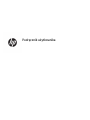 1
1
-
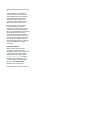 2
2
-
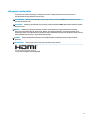 3
3
-
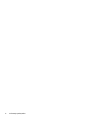 4
4
-
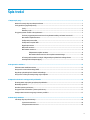 5
5
-
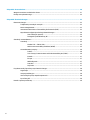 6
6
-
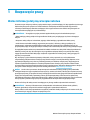 7
7
-
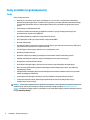 8
8
-
 9
9
-
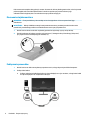 10
10
-
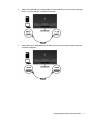 11
11
-
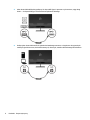 12
12
-
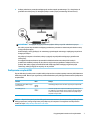 13
13
-
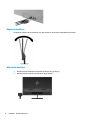 14
14
-
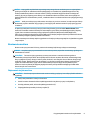 15
15
-
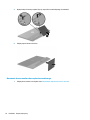 16
16
-
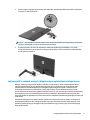 17
17
-
 18
18
-
 19
19
-
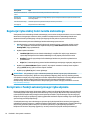 20
20
-
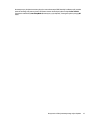 21
21
-
 22
22
-
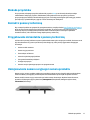 23
23
-
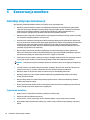 24
24
-
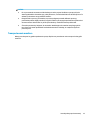 25
25
-
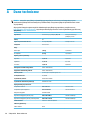 26
26
-
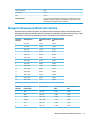 27
27
-
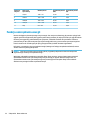 28
28
-
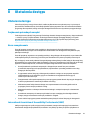 29
29
-
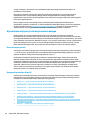 30
30
-
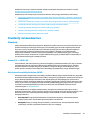 31
31
-
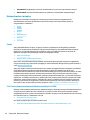 32
32
-
 33
33
-
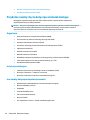 34
34
-
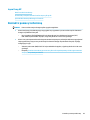 35
35
HP Pavilion 32 QHD 32-inch Display instrukcja
- Kategoria
- Telewizory
- Typ
- instrukcja
Powiązane artykuły
-
HP EliteDisplay E223d 21.5-inch Docking Monitor Instrukcja obsługi
-
HP EliteDisplay E223d 21.5-inch Docking Monitor Instrukcja obsługi
-
HP EliteDisplay E273m 27-inch Monitor instrukcja
-
HP Z24n G2 24-inch Display Instrukcja obsługi
-
HP OMEN X 27 240Hz Gaming Monitor Instrukcja obsługi
-
HP OMEN X 35 Curved Display instrukcja
-
HP OMEN 25 Display instrukcja
-
HP EliteDisplay E243d 23.8-inch Docking Monitor instrukcja
-
HP RP9 G1 Retail System Model 9015 Base Model Instrukcja instalacji